php小编苹果为你介绍火狐浏览器怎么关闭弹窗问题。当浏览网页时,突然弹出讨厌的广告或提示框,让人感到困扰。此时,可以尝试关闭浏览器的JavaScript功能,或者安装广告拦截插件,来阻止这些弹窗的显示。另外,也可以调整浏览器的设置,限制网站弹窗的显示权限。通过以上方法,可以有效减少浏览器弹窗带来的干扰,提升浏览网页的体验。

2.在显示出来的下拉选项卡中,用户选择底部的设置选项,页面将会发生切换
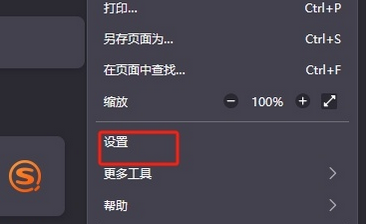
3.用户进入到设置窗口中,用户将左侧的选项卡切换到隐私与安全选项卡上来解决问题
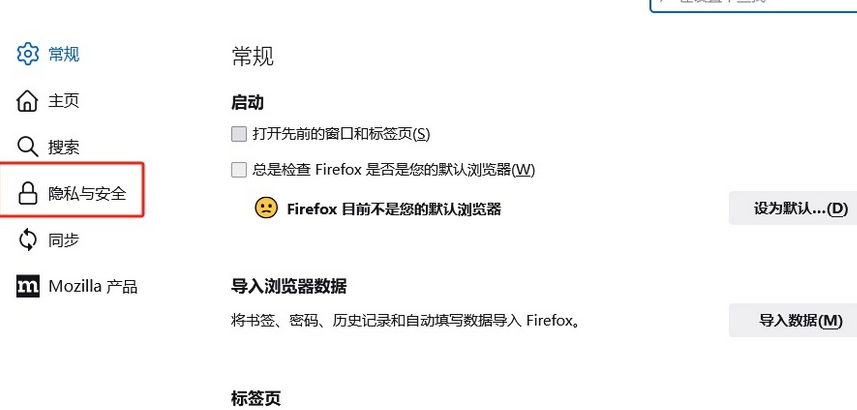
4.然后在右侧和展示出来的功能板块中,用户找到阻止弹出式窗口选项,接着按下右侧的例外按钮
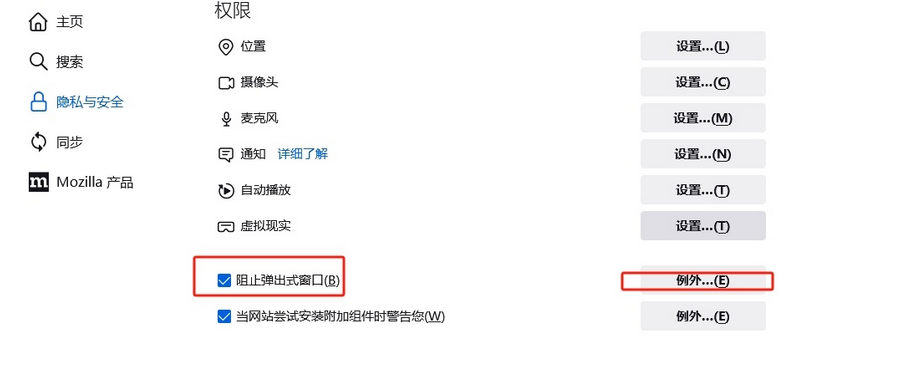
5.来到有特殊权限的网站窗口中,用户在网站地址方框中输入网址并按下允许按钮
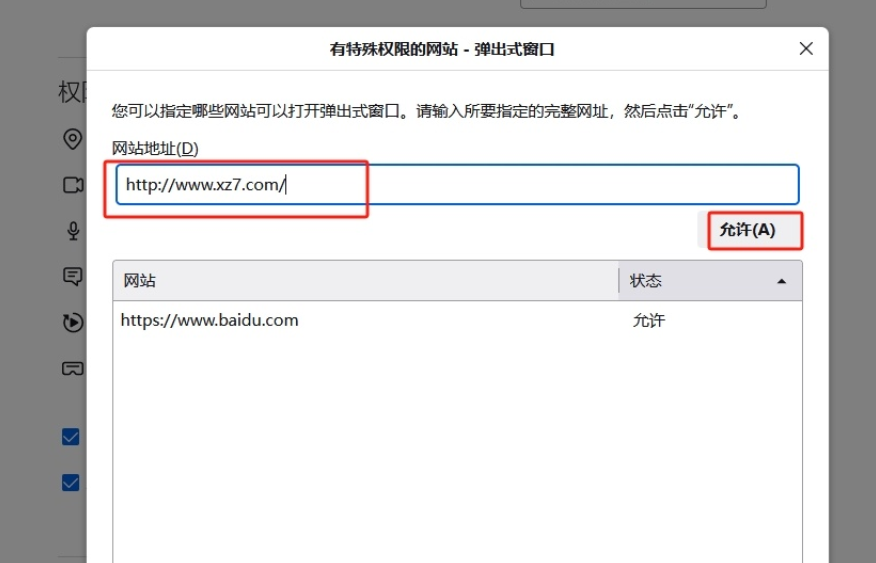
6.随后在下方的网站列表中会看到显示出来的网址信息,用户按下底部的保存更改按钮即可解决问题,这样用户在访问该网站时就不会被拦截了

以上便是关于火狐浏览器怎么关闭拦截的想关内容,希望对您有所帮助!
以上是火狐浏览器怎么关闭拦截?-火狐浏览器关闭拦截方法的详细内容。更多信息请关注PHP中文网其他相关文章!




